동영상을 재생할 때 오류나 문제가 발생하는 것은 매우 일반적입니다. 가장 흔히 접할 수 있는 오류는 오류 코드 240003입니다. 오류가 발생하는 경우는 매우 드물지만 오류가 발생했을 때 어떻게 해야 하는지 알아 두는 것이 좋습니다. 그럼 에러코드 224003 으로 인해 재생이 안되는 동영상 파일을 수정하는 방법을 알아볼까요?
오류 코드 224003에 대한 모든 것
오류 코드 224003은 Chrome, Safari, Firefox 등의 브라우저를 사용하여 동영상을 재생할 때 발생합니다. 바리어스 감연, 브라우저 설정 또한 동영상이 손상 등 이유로 인해 비디오 콘텐츠가 차단되거나 재생할 수 없게 될 수 있습니다.

오류 224003을 일으킬 수 있는 주요 문제 중 일부는 다음과 같습니다.
- 연결 문제로 인해 발생할 수 있습니다.
- 다른 프로세스가 비디오 재생을 차단할 수 있습니다.
- 타사 확장 프로그램이나 추가 기능으로 인해 오류가 발생할 수 있습니다.
- 브라우저의 기본 설정으로 인해 비디오 재생이 차단될 수 있습니다.
- 바이러스 백신 프로그램이 문제가 될 수 있습니다.
오류 코드 224003이 발생하고 비디오 재생에 문제가 발생하는 경우 여기에 설명된 방법을 따를 수 있습니다. 여기에 설명된 방법은 문제를 효과적으로 해결하는 데 도움이 될 것입니다.
방법 1. 다른 브라우저를 사용하여 비디오 재생 오류 224003 수정
오류 224003은 일반적으로 브라우저마다 다릅니다. 특정 브라우저에서 문제가 발생했을 수도 있으며 다른 브라우저에는 영향을 미치지 않을 수도 있습니다. 다른 브라우저를 확인하고 다른 브라우저에서 비디오 재생이 제대로 작동하는지 확인할 수 있습니다.

특정 브라우저로 인해 오류가 발생하는 경우 문제나 번거로움 없이 동영상이 재생됩니다. 특정 브라우저에서만 발생하는 오류를 발견한 경우 선택한 특정 브라우저에서 조치를 취할 수 있습니다.
방법 2. 하드웨어 가속 사용 끄기
본질적으로 하드웨어 가속은 브라우저의 성능을 향상시키도록 설계되었습니다. 그러나 때로는 비디오 재생과 함께 스포일스포츠를 재생할 수도 있습니다. 이 프로세스는 그래픽 집약적인 작업을 GPU에 분산시킵니다.
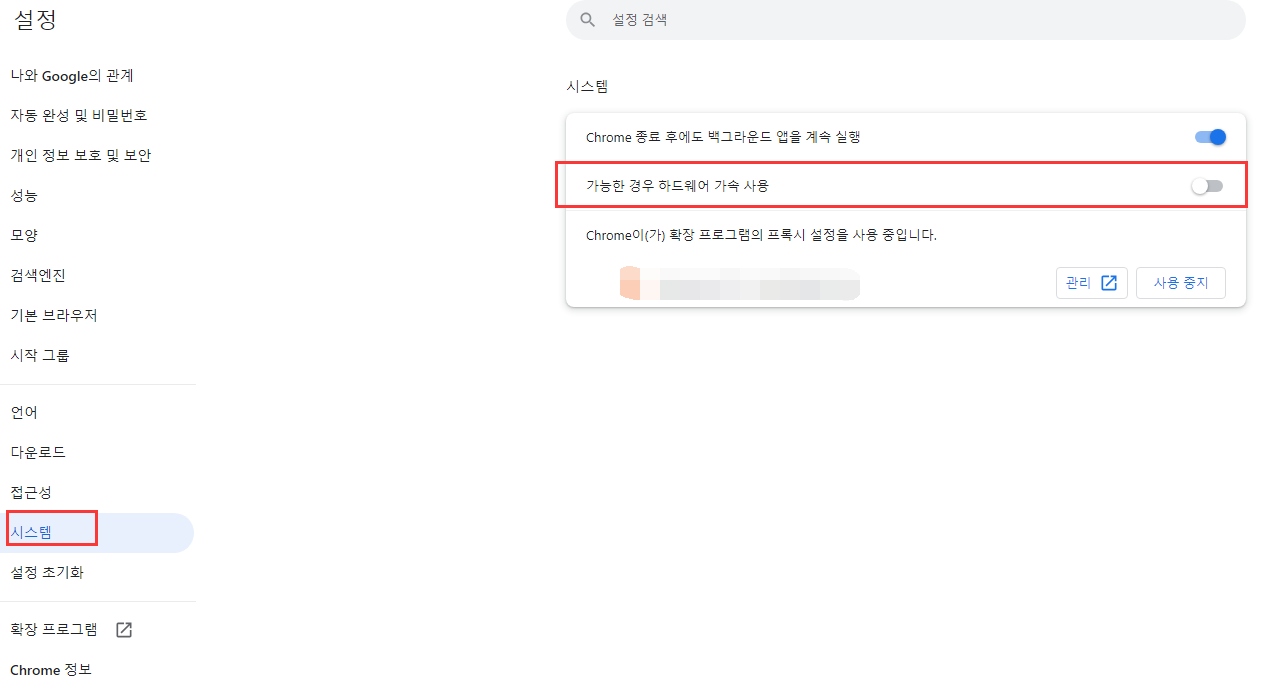
때로는 비디오가 재생되지 않을 수도 있습니다. 브라우저에서 이 기능을 활성화한 경우 동일한 비활성화로 문제가 해결되는지 확인하십시오. 이 작업을 비활성화하는 방법의 단계는 개별 브라우저에 따라 다를 수 있습니다. 귀하의 브라우저에 대한 절차를 확인하고 이 기능을 비활성화하십시오.
방법 3. Google에서 추가 기능 및 확장 프로그램 비활성화
모든 브라우저에는 몇 가지 기능을 개선하거나 몇 가지 특정 앱 및 웹사이트에 대한 특정 작업을 활성화하는 확장 기능과 추가 기능이 있습니다. 그러나 특정 확장 프로그램은 시도 중인 비디오 재생과 호환되지 않을 수 있습니다. 이러한 확장 광고 추가 기능을 비활성화하면 오류 코드 224003을 해결하는 데 도움이 될 수 있습니다.
Chrome에서는 아래 단계를 따르세요.
1단계. 주소 표시줄에 chrome://extensions을 입력하세요.
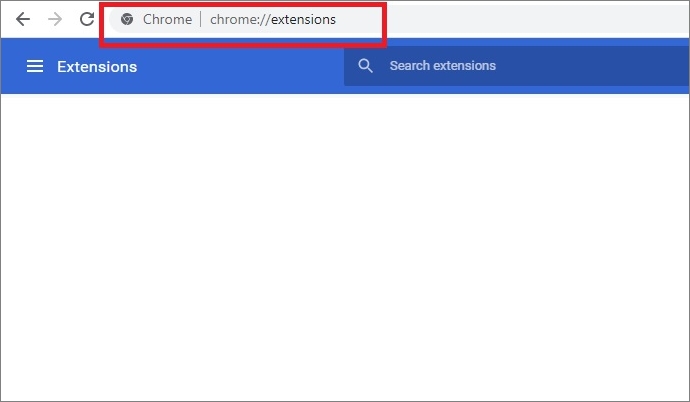
2단계. 아래 표시된 토글 버튼을 꺼서 크롬 확장 프로그램을 비활성화합니다.
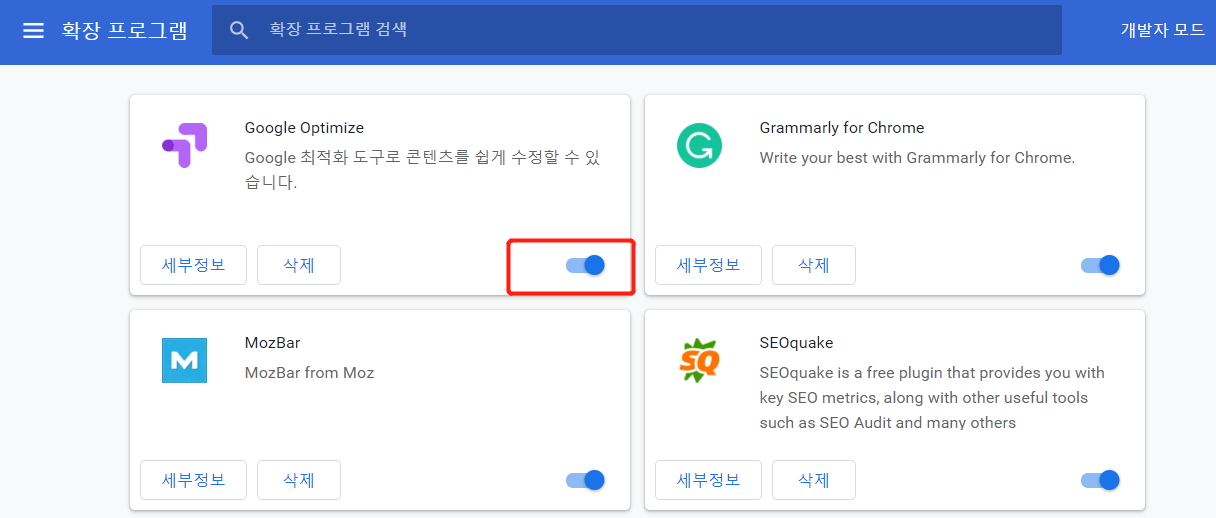
어떤 확장 프로그램이 비디오 재생에 문제를 일으켰는지 확실하지 않은 경우 모든 확장 프로그램을 끄고 비디오가 재생되는지 확인할 수 있습니다. 그런 다음 확장 프로그램을 하나씩 활성화하고 범인을 찾을 수 있습니다.
방법 4. 캐시 및 검색 데이터 지우기
캐시는 브라우저 사용자가 즐겨찾는 웹 페이지를 쉽고 간단하게 탐색할 수 있도록 설계되었습니다. 그러나 때때로 쿠키와 캐시가 흥을 돋우고 비디오 재생에 부정적인 영향을 미칠 수 있습니다.
캐시와 쿠키 또는 브라우저의 검색 데이터를 지우는 것은 훨씬 쉽고 간단합니다. Chrome을 사용하는 경우 아래 방법을 따를 수 있습니다.
1단계. Chrome 설정 (오른쪽 상단 점 3개)으로 이동합니다.
2단계. 왼쪽 창에서 개인 정보 보호 및 보안을 선택하여 인터넷 사용 기록 삭제를 클릭합니다.
3단계. 쿠키 및 캐시된 이미지 및 파일을 삭제합니다.
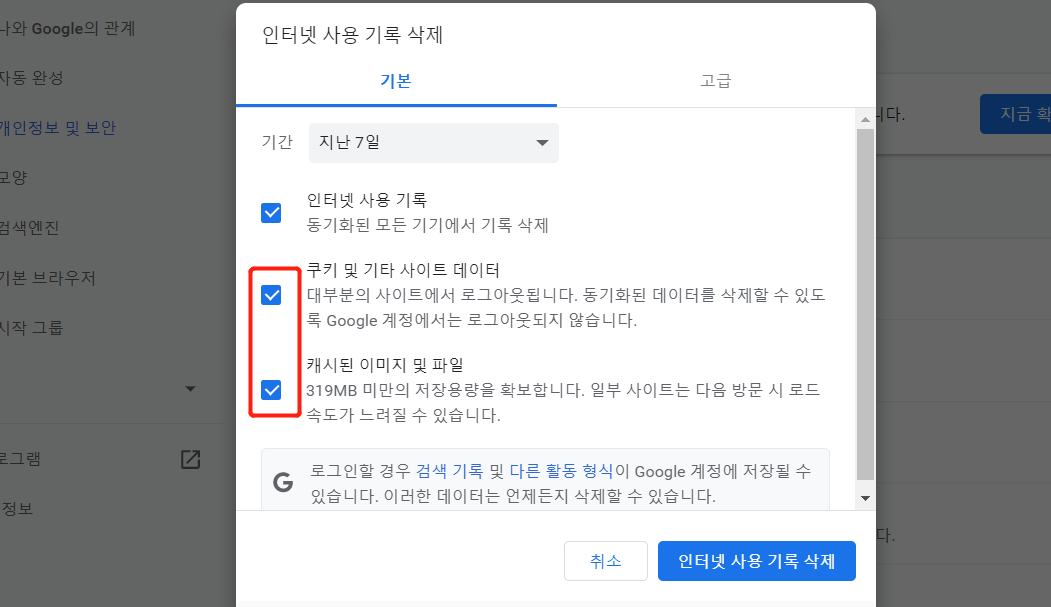
검색 기록, 쿠키, 다운로드 기록, 캐시된 이미지 및 파일, 기타 사이트 데이터를 지울 수 있습니다. 하지만 먼저 지우고 싶은 것이 정확히 무엇인지 확인하세요.
점 3개 메뉴 -> 추가 도구 -> 인터넷 사용 기록 삭제를 탐색하거나 Ctrl+Shift+Del 키를 함께 눌러 캐시 지우기 페이지로 이동할 수도 있습니다.
방법 5. Google Chrome을 업데이트하여 오류 224003 수정
오래된 브라우저도 문제가 될 수 있으며 적절한 비디오 재생을 지원하지 않을 수 있습니다. 오류 224003이 발생하는 경우 오래된 브라우저 때문일 수도 있습니다. 브라우저에 업데이트가 있는지 확인하는 것이 오류를 해결하는 좋은 방법일 수 있습니다.
Chrome의 경우 아래 단계를 따르세요.
1단계. Chrome에서는 점 3개로 된 메뉴를 클릭하고 도움말을 찾습니다.
2단계. Chrome 정보를 클릭하세요.
3단계. 새 버전이 있으면 Chrome 업데이트를 찾아야 합니다. 그것을 클릭 하고 지침에 따라 브라우저를 업데이트하십시오.

대부분의 시나리오에서 Google Chrome은 백그라운드에서 자동으로 최신 버전으로 업데이트됩니다.
손상된 동영상을 복구하는 방법 - 추가 팁
문제가 해결되지 않았고 여전히 동영상을 재생할 수 없는 경우, 차선책은 해당 동영상을 다운로드하여 재생해 보는 것입니다. 오류 224003은 특히 브라우저 관련 오류이므로 동영상을 다운로드하는 것이 동영상을 재생하는 좋은 방법일 수 있습니다.
1. EaseUS RepairVideo Online으로 손상된 비디오 복구
비디오가 손상되어 재생할 수 없는 경우 손상된 동영상을 복구하는 데 도움이 되는 특수 도구를 사용할 수 있습니다. EaseUS RepairVideo는 이러한 목적에 완벽한 도구입니다. 온라인 비디오 복구 도구는 모든 운영 체제에서 사용할 수 있으며 번거로움 없이 동영상을 복구할 수 있는 100% 더 안전하고 안전한 수단을 제공합니다.
1단계. EaseUS Repair Video 열기 및 문제가 있는 비디오 업로드합니다.
EaseUS RepairVideo 페이지를 엽니다. https://www.easeus.co.kr/repair-tools/online-video-repair.html
손상되거나 재생할 수 없는 동영상을 "동영상 업로드"를 클릭하거나, EaseUS RepairVideo 페이지에 오른쪽 영역으로 끌어다 놓고 복원이 시작합니다.
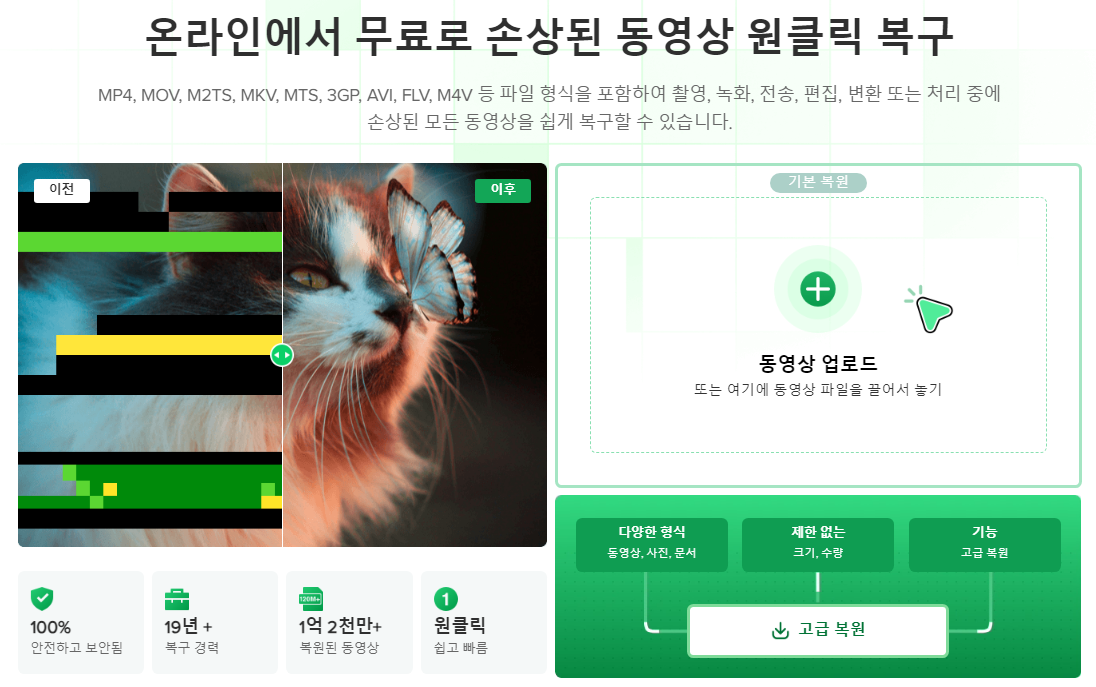
2단계. 창에 유효한 이메일 주소를 입력하고 복원 시작합니다.
올바른 이메일 주소를 입력하고 "복원 시작"을 클릭하여 오작동한 동영상을 업로드하고 복원합니다.
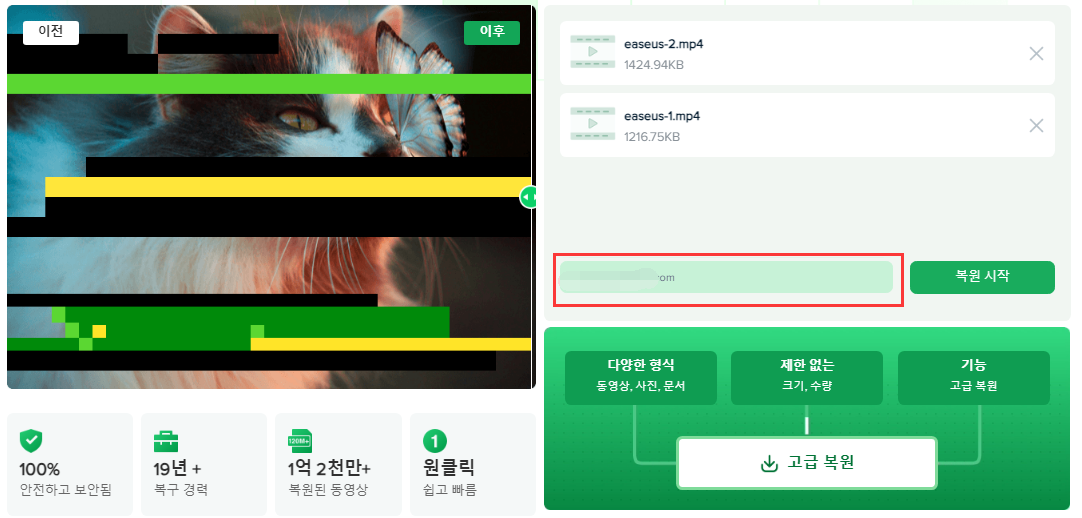
3단계. 업로드하는 데 시간이 걸릴 때까지 기다립니다.
참고: 시간이 오래 걸리는 경우 이 웹 페이지를 열어 두고 다른 작업을 수행할 수 있습니다. 수리가 완료되면 이메일 알림이 전송됩니다.
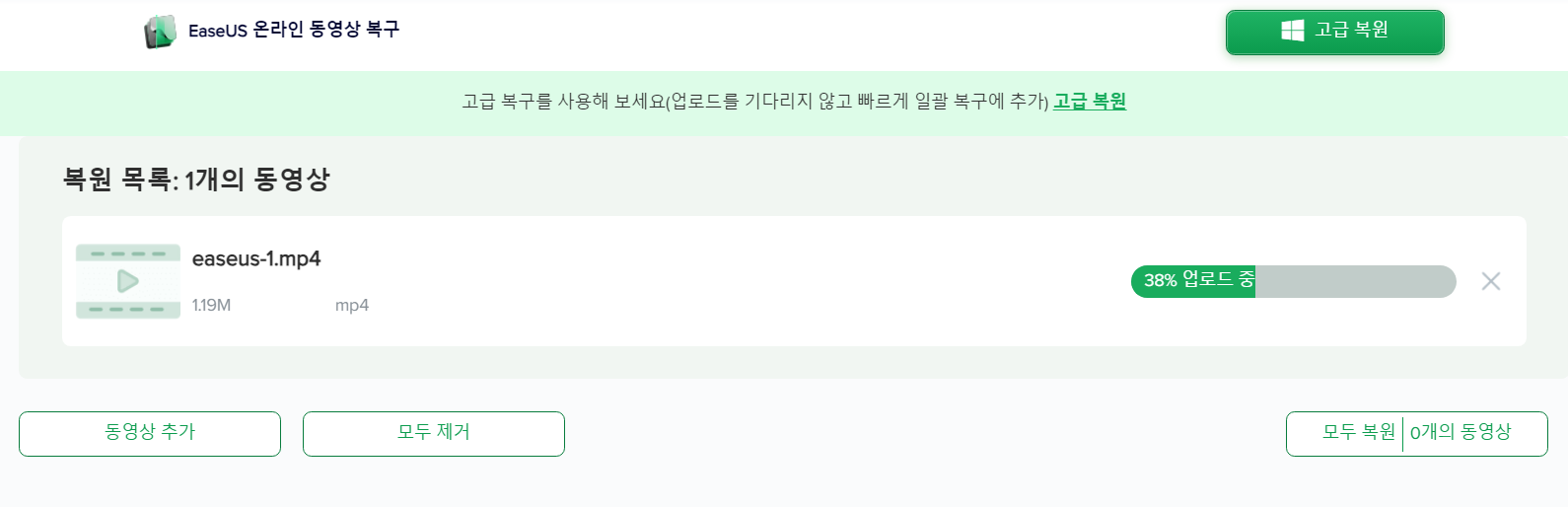
4단계. 이메일로 이동하여 추출 코드를 확인하십시오.
복구 작업이 완료되면 오른쪽 창에서 동영상을 미리 볼 수 있으며, 동영상 추출 코드가 포함된 이메일도 받을 수 있습니다.
이메일 받은 편지함에서 코드를 찾아 EaseUS Repair Video 페이지를 다시 이동합니다.
"동영상 다운로드"를 클릭하고 추출 코드를 입력한 후 복원된 동영상을 다운로드합니다.
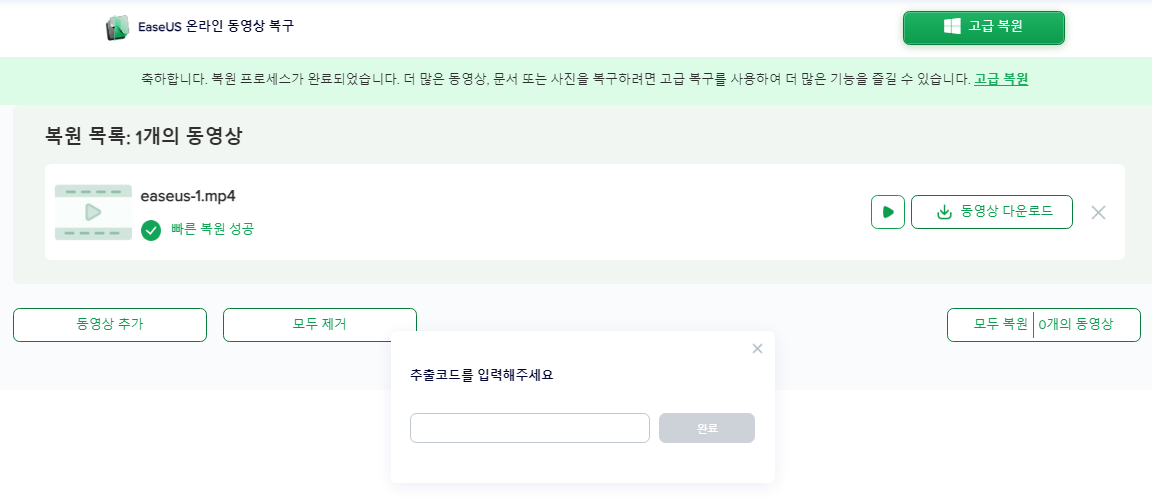
2. EaseUS Fixo Video Repair로 손상된 비디오 복구
변환 불량, 비디오 파일 손상, 잘못된 다운로드, 신뢰할 수 없는 소스로 인해 동영상이 제대로 재생되지 않을 수 있습니다. 비디오 재생의 이러한 기술적 결함을 해결하려면 비디오 복구 도구가 필요합니다. 잘못된 동영상을 수정하는 데 도움이 되는 다양한 데스크탑 도구를 마음껏 사용할 수 있습니다. 그중 EaseUS Fixo Video Repair 가 최고입니다.
손상된 동영상뿐만 아니라 허위 이미지와 문서도 수리 가방인 EaseUS Fixo를 사용하여 수정할 수 있습니다. 전원이 꺼진 상태에서도 일반적으로 디지털 카메라의 비디오 파일을 복구 할 수 있습니다. 파일 복구를 미리 보고 저장할 수도 있습니다.
- 앱을 다운로드하거나 설치하지 않고도 여러 동영상을 수정할 수 있습니다.
- PC, USB, SD 카드 및 기타 여러 장치에 대한 동영상 복구가 지원됩니다.
1단계. PC에서 Fixo를 다운로드하여 엽니다. " 동영상 복원"을 클릭하고 "동영상 추가"를 클릭하여 손상된 MP4/MOV/AVI/MKV/3GP/FLV/MKV/WMV 동영상 파일을 추가합니다.

2단계. 복원할 파일을 추가한 후 "복원" 버튼을 클릭하여 단일 동영상 복원 프로세스를 시작합니다. 모든 동영상을 복원하려면 "전체 복원"을 클릭하십시오.

3단계. 몇 분 정도 기다리면 손상된 비디오가 복원됩니다. 동영상을 미리 보려면 재생 아이콘을 클릭하십시오. 재생 아이콘 옆에 있는 "저장" 버튼을 클릭하면 하나의 동영상을 저장할 수 있습니다. 복원된 모든 동영상을 저장하려면 "모두 저장"을 선택하십시오.

4단계. 빠른 복원이 실패하면 고급 복원 모드를 사용해야 합니다. "고급 복원"을 클릭하고 샘플 동영상을 추가합니다. 확인하려면 "확인"을 선택하십시오.

5단계. 손상된 동영상과 샘플 동영상에 대한 자세한 정보 목록이 표시됩니다. 고급 동영상 복원 프로세스를 시작하려면 "복원하기"를 클릭하십시오. 복원이 완료되면 동영상을 보고 "저장" 버튼을 클릭하여 복원된 동영상 파일을 적절한 위치에 저장할 수 있습니다.

마무리
브라우저에서 동영상을 재생할 때 오류 코드 224003이 발생하는 경우는 흔하지 않습니다. 그러나 오류가 귀하에게 영향을 미칠 수 있는 상황이 있습니다. 그런 일이 발생하면 오류 코드 224003을 수정하는 가장 좋은 방법을 확인해 보는 것이 좋습니다.
위의 방법은 이상적으로 비디오 재생 오류를 수정하고 보다 긍정적인 결과를 얻는 데 도움이 되는 좋은 방법이라고 가정합니다.
이 글이 도움이 되셨나요?
-
EaseUS Data Recovery Wizard는 강력한 시스템 복구 소프트웨어로, 실수로 삭제한 파일, 악성 소프트웨어로 인해 잃어버린 파일 또는 전체 하드 드라이브 파티션을 복구할 수 있도록 설계되었습니다.
더 보기 -
이전보다 데이터 복구가 어려워진 현재의 고급 디스크 기술 때문에 완벽하지는 않지만, 우리가 본 것 중에서 EaseUS Data Recovery Wizard는 최고입니다.
더 보기 -
EaseUS Data Recovery Wizard Pro는 시장에서 최고로 평가되는 데이터 복구 소프트웨어 프로그램 중 하나로 알려져 있습니다. 파티션 복구, 포맷된 드라이브 복원, 손상된 파일 수리 등과 같은 고급 기능을 제공하고 있습니다.
더 보기
관련 인기글
-
![author icon]() Yvette/Mar 22, 2024
Yvette/Mar 22, 2024 -
![author icon]() Yvette/Mar 22, 2024
Yvette/Mar 22, 2024 -
![author icon]() Yvette/Mar 22, 2024
Yvette/Mar 22, 2024 -
![author icon]() Yvette/Mar 22, 2024
Yvette/Mar 22, 2024